Cách bật, tắt đèn bàn phím trên MacBook nhanh chóng
Đa số các dòng máy Mac đều được Apple trang bị đèn nền bàn phím, nó không chỉ giúp tăng sự tiện lợi mà còn tối ưu hóa lượng pin khi sử dụng. Cùng tìm hiểu cách bật, tắt đèn bàn phím trên MacBook nhanh chóng qua bài viết dưới đây nhé!
Đa số các dòng máy Mac đều được Apple trang bị đèn nền bàn phím, nó không chỉ giúp tăng sự tiện lợi mà còn tối ưu hóa lượng pin khi sử dụng. Cùng tìm hiểu cách bật, tắt đèn bàn phím trên MacBook nhanh chóng qua bài viết dưới đây nhé!
1Nguyên nhân đèn bàn phím MacBook không sáng
Có nhiều nguyên nhân làm cho đèn bàn phím MacBook không sáng, tuy nhiên có 2 nguyên nhân chính gây ra lỗi này như sau:
- Đèn bàn phím MacBook bị hỏng do bị dính nước hoặc va đập mạnh.
- Bạn chưa biết cách chỉnh đèn bàn phím MacBook.

2Cách bật, tắt đèn bàn phím MacBook
Điều chỉnh bằng phím cứng
Bạn chỉ cần thực hiện một vài thao tác đơn giản là có thể bật, tắt đèn bàn phím MacBook. Bạn lần lượt nhấn tổ hợp phím Fn+F5 hoặc Fn+F6 để điều chỉnh đèn bàn phím. Trong đó: F5 để giảm, F6 để tăng độ sáng bàn phím.
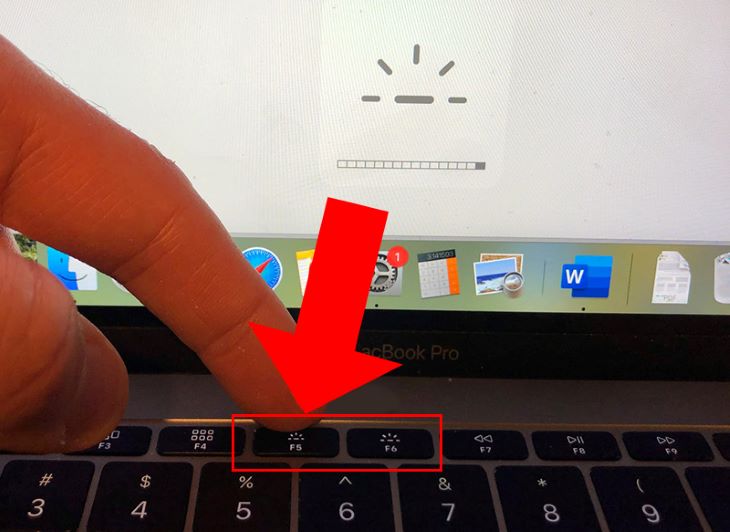 \
\
Sử dụng Touch Bar
Thực hiện bằng cách: Nhấn chọn nút mở rộng trên Touch Bar > Chọn tăng giảm độ sáng (nút bên trái là giảm độ sáng, bên phải là tăng độ sáng bàn phím).
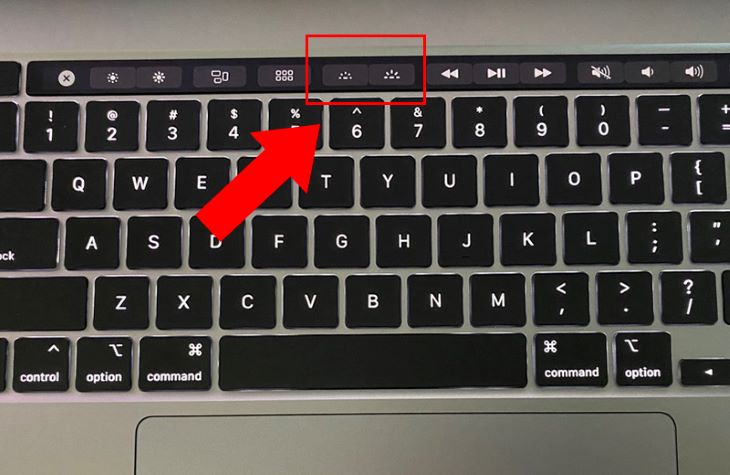
Điều chỉnh đèn bàn phím trên MacBook bằng Control Center
Thực hiện bằng cách: Bấm vào Control Center (Trung tâm thông báo) > Nhấn chọn Keyboard Brightness > Kéo thanh điều chỉnh tùy theo ý.
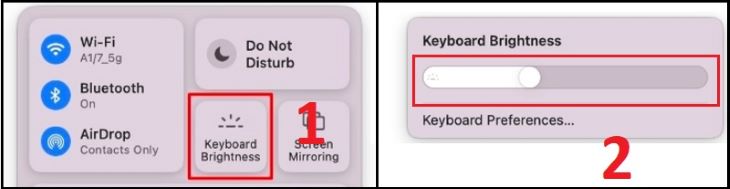
Tự động điều chỉnh đèn nền theo điều kiện ánh sáng
Bạn có thể bật tự động điều chỉnh độ sáng bàn phím dựa vào ánh sáng môi trường để hạn chế bàn phím hắt sáng vào mắt bạn trong điều kiện tối. Cách làm như sau:
Thực hiện bằng cách: Vào Menu Apple > Chọn System Preferences > Chọn Keyboard > Bấm chọn Adjust keyboard brightness in low light.
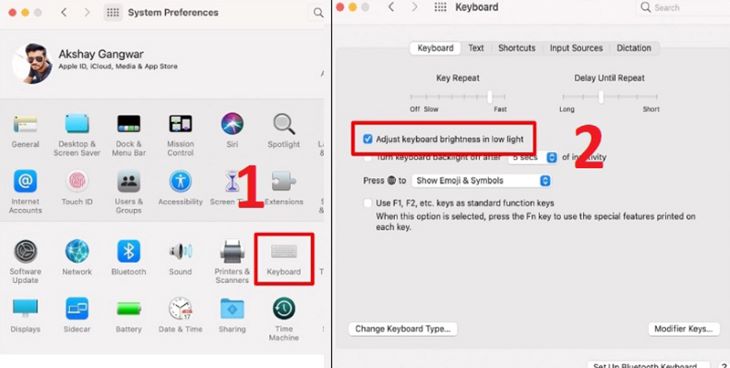
Tự động tắt đèn nền khi không hoạt động
Bạn có thể bật tự động tắt đèn nền khi không dùng để tiết kiệm pin MacBook như sau:
Thực hiện bằng cách: Chọn Menu Apple > Chọn System Preferences > Chọn Keyboard > Chọn Turn off keyboard light after > Chọn thời gian bạn muốn.
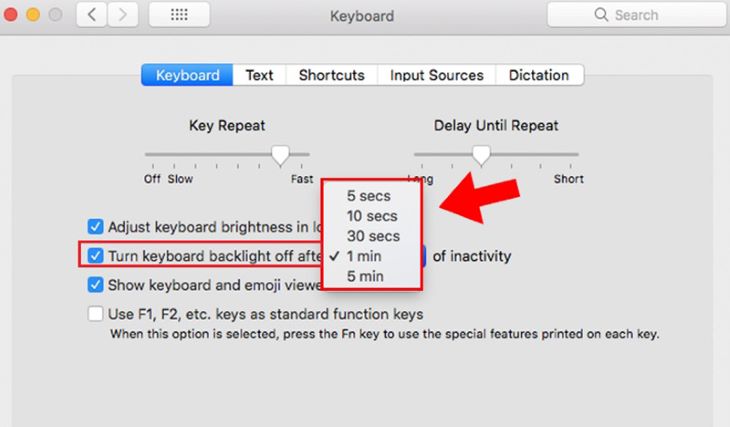
Nếu gặp khó khăn trong quá trình thực hiện, bạn vui lòng để lại bình luận bên dưới nhé!.
Bạn đang xem: Cách bật, tắt đèn bàn phím trên MacBook nhanh chóng
Chuyên mục: Điện thoại & Máy tính
Các bài liên quan
- Công nghệ VoiceOver là gì? Cách bật, tắt VoiceOver trên MacBook
- Có nên mua MacBook cũ không? Kinh nghiệm chọn mua MacBook cũ bạn nên biết
- MacBook Air M2 chính thức ra mắt: Chip thế hệ mới với màn hình tai thỏ thời thượng
- Khuyến mãi đặc biệt - Laptop, MacBook giảm lớn tới 30%, mua ngay đừng ngại
- Cách bật đèn bàn phím laptop Dell đơn giản trong một nốt nhạc
- Lộ concept Macbook Air 2022: Có đến 6 màu sắc, cạnh phẳng như iPhone 12, màn hình Mini LED